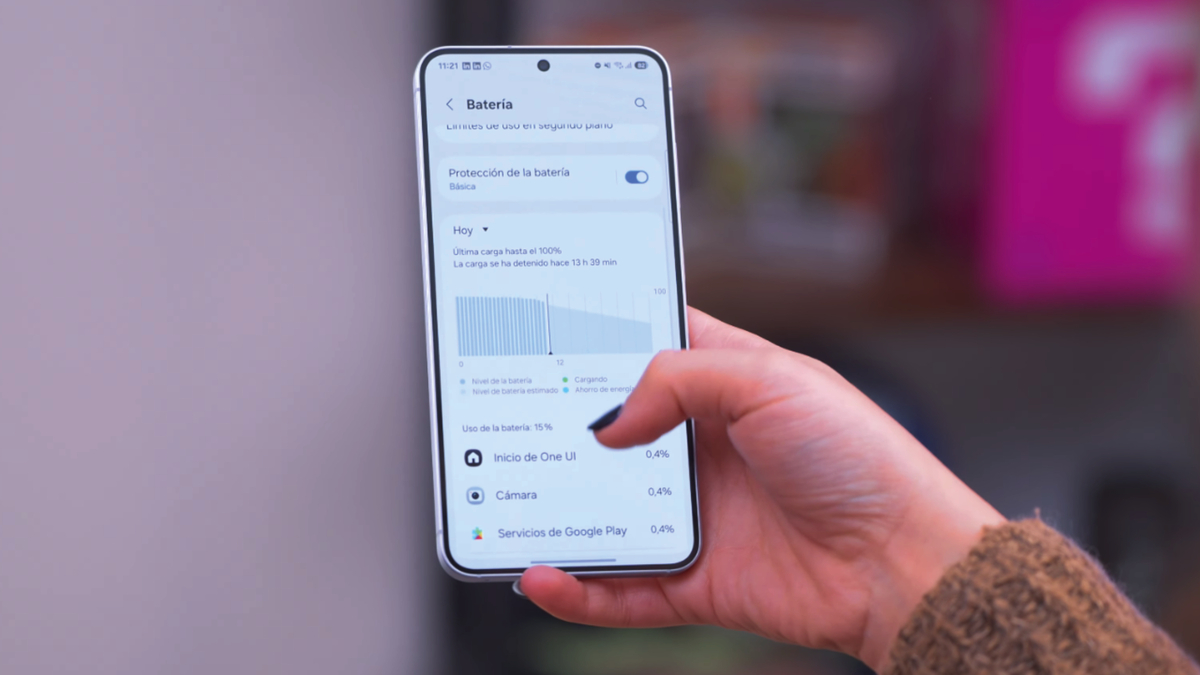La última hornada de actualizaciones de Samsung ha traído un buen puñado de cambios visuales, iconos renovados y funciones de inteligencia artificial que pintan muy bien, pero también han aparecido quejas por un mayor consumo de batería en One UI 7 en diversos modelos Galaxy. Aunque desde los foros oficiales han matizado que no se trata de un problema generalizado, si tu autonomía ha caído, aquí vas a encontrar todo lo que puedes hacer para recuperarla.
Este artículo recopila y organiza los ajustes recomendados en la comunidad de Samsung, sugerencias de soporte y trucos que usuarios reales ya han probado. Te servirán tanto si notas drenaje desde One UI 7 como si simplemente quieres estirar unas horas más tu móvil o tablet Galaxy sin renunciar a las funciones que más utilizas.
[relacionado url=»https://foropc.com/modo-oscuro-en-samsung-one-ui-guia-completa-trucos-y-novedades/»]
Qué está pasando con la autonomía en One UI 7
Tras cualquier actualización grande es normal que el sistema esté algo más activo, se reindexen datos y el uso sea intenso explorando novedades; durante esos días la autonomía suele fluctuar. Sin embargo, después de ese periodo de adaptación siguen llegando reportes de gasto inusual en One UI 7, especialmente en familias como Galaxy S24 y en plegables recientes.
Lo curioso es que el comportamiento no es uniforme: hay quien ha visto mejoras claras en modelos como el S24+ (sumando entre una y dos horas de pantalla frente a One UI 6.1), mientras que otros usuarios, por ejemplo con un S23 Ultra, afirman haber pasado de unas 7:30 horas de pantalla activas a cifras de 5:30–6:15 con el mismo uso. Esto encaja con la postura oficial: Samsung no reconoce un fallo extendido, pero sí ofrece pautas para controlar lo que esté drenando la batería.
Así que el objetivo es doble: por un lado aplicar optimización básica y ajustes de pantalla, que siempre ayudan; por otro, tocar opciones menos evidentes que varios usuarios han confirmado que funcionan (como desactivar Batería adaptable o activar el perfil de rendimiento ligero en las series S), así como limitar procesos en segundo plano y funciones que no necesites.
Ajustes rápidos que sí ayudan
Antes de meternos en cambios avanzados, conviene repasar los ajustes inmediatos que aportan mejoras visibles sin complicaciones ni pérdida de funciones clave. Hazlos en este orden para notar efecto cuanto antes.
- Ve a Ajustes > Cuidado del dispositivo y pulsa Optimizar ahora. Este botón “limpia” tareas residuales, vacía cachés y cierra procesos que se quedaron colgados. No hace milagros, pero elimina consumo innecesario tras instalar parches o apps pesadas.
- Desactiva lo que no uses de la conectividad: si vas por la calle sin Wi‑Fi, apágalo; lo mismo para Bluetooth, NFC o localización de alta precisión. Evitar búsquedas constantes de redes y dispositivos puede reducir el gasto en reposo. Si te da pereza, crea una rutina en One UI para apagar Wi‑Fi al salir de casa.
- Cuando estés en un lugar con cobertura pésima, considera activar el modo avión durante ratos. El móvil deja de intentar reconexiones cada pocos segundos y baja el consumo en zonas de señal pobre.
- En Ajustes > Pantalla, reduce el brillo y deja activo el brillo automático. La pantalla es el mayor enemigo de la batería y, con gestión automática, usarás sólo el brillo necesario en cada situación.
- También en Ajustes > Pantalla, acorta el tiempo de espera a 15 o 20 segundos. Si la pantalla se apaga antes cuando no la miras, evitas minutos de consumo gratuito a lo largo del día.
- En Fluidez de movimientos, elige Adaptable si tu móvil lo permite o baja la tasa si priorizas autonomía. Reducir los Hz impacta de forma directa en el gasto, sobre todo en paneles de alta frecuencia.
Controla qué apps gastan de más y limita su actividad
Una gran parte del drenaje suele venir de procesos silenciosos: aplicaciones en segundo plano, sincronizaciones y servicios de análisis. One UI permite afinarlos para que trabajen sin tragarse tu batería.
Empieza por Ajustes > Cuidado del dispositivo > Batería. Aquí verás qué apps están consumiendo más en el ciclo actual y en los últimos días. Cuando detectes “vampiros” habituales, toma decisiones desde su ficha: limitar uso en segundo plano, impedir que se inicien al arrancar o quitar permisos que no necesitan.
- En Ajustes > Aplicaciones, filtra para ver todas las apps. Entra en la app problemática y toca Batería: prueba con “Optimizada” o, si casi no la usas, “Restringida”. Reservar la etiqueta Optimizada para tus imprescindibles ayuda a que el sistema sea más agresivo con el resto.
- Evita cerrar compulsivamente todo lo que esté en recientes. Android ya sabe gestionar memoria; cerrar y abrir continuamente suele gastar más que dejar en segundo plano. Si una app no la vas a usar hasta mañana, ciérrala; si la vas a abrir en una hora, mejor no.
- Considera desactivar la sincronización automática global a ratos (desde la cortina de ajustes rápidos) si llevas varias cuentas de correo, calendarios y nubes. Activarla manualmente en momentos puntuales reduce peticiones constantes a Internet.
Tampoco olvides los servicios de Google: en Ajustes > Google puedes apagar la personalización de anuncios, la copia de seguridad en segundo plano si no la necesitas, el uso y diagnóstico, y la activación por voz del asistente. Todo suma, y menos telemetría significa menos actividad a tus espaldas.
Si usas funciones de Galaxy AI, entra en Ajustes > Galaxy AI y desactiva las que no utilices (por ejemplo, asistente del navegador, intérprete o ayudas de chat). Estas utilidades son útiles, pero mantenerlas todas activas cuando no las usas añade gasto silencioso.
La palanca que a muchos les ha funcionado: desactivar Batería adaptable
Varias experiencias compartidas apuntan a un ajuste concreto: apagar la opción “Batería adaptable”. En determinados modelos, desactivarla ha devuelto cifras de autonomía que se tenían antes de One UI 7, con usos reales de más de siete horas de pantalla con los 120 Hz activos y cámara, algo que no se lograba tras actualizar.
¿Por qué puede pasar? La idea de Batería adaptable es buena: analiza qué apps usas para mantener despiertas las frecuentes y dormir las esporádicas; incluso ajusta el ahorro de energía según tus patrones. Pero si su aprendizaje no encaja con tu rutina, podría estar tomando decisiones que penalizan tu día a día. En esos casos, desactivarla “libera” el sistema.
Cómo hacerlo: ve a Ajustes > Batería (o Ajustes > Cuidado del dispositivo > Batería) y entra en Configuración de batería. Localiza la opción Batería adaptable y apágala. Úsalo al menos uno o dos días completos para notar el efecto y, si no te convence, siempre puedes volver a activarla. Las rutas pueden variar según modelo/país, pero el concepto es el mismo.
¿Y limpiar la caché de sistema desde recuperación? Hay quien probó el Wipe Cache Partition sin éxito frente al drenaje, aunque sirve para descartar residuos de actualizaciones. No hace daño, pero si no ves mejora, concéntrate en el resto de ajustes de esta guía.
Opciones avanzadas: perfil Ligero, Vulkan y el empujón de Good Guardians
En la comunidad han destacado algunos ajustes menos conocidos que, combinados, han marcado la diferencia. Si te sientes cómodo tocando opciones avanzadas, pueden darte ese extra de horas que echas de menos.
Activa el perfil de rendimiento ligero en los Galaxy S compatibles. Este perfil baja el techo de rendimiento pico que no necesitas en uso diario (redes sociales, mensajería, multimedia) y, a cambio, reduce temperatura y consumo. En la práctica, el teléfono va igual de fluido en tareas normales, se calienta menos y aguanta mejor en reposo. Varios usuarios reportan que han pasado de cargar “cada poco” a hacerlo dos veces al día (mañana y noche) con el mismo uso.
Si juegas o usas apps 3D, otro truco que se ha comentado es configurar la API de la GPU a Vulkan en los desarrolladores, en móviles que siguen ejecutando principalmente OpenGL. Vulkan suele ser más eficiente en dispositivos compatibles; eso sí, requiere cautela: no fuerces un ajuste si notas inestabilidad o peor rendimiento en tus juegos.
Por último, Good Guardians, el “paquete” de utilidades de Samsung, incorpora Galaxy App Booster. Lanzarlo una vez a la semana y tras cada actualización de seguridad/sistema recompila y optimiza apps para tu hardware, lo que puede traducirse en menor gasto y menos picos térmicos. Si no ves Good Guardians en Galaxy Store, hay usuarios que lo descargan desde repositorios como APKMirror; hazlo sólo si confías en la fuente.
Un consejo extra asociado: cuando ejecutes App Booster o actualices el sistema, mantén el teléfono bien ventilado. Colocarlo frente a un ventilador durante el proceso ayuda a evitar calor innecesario, favorece que termine antes y reduce riesgos térmicos que, en el peor de los casos, podrían derivar en problemas de pantalla como la temida “línea verde”.
Más ajustes finos para exprimir horas
Además de lo esencial, con un par de toques extra puedes rascar autonomía sin perder funcionalidades relevantes. No es brujería: se trata de adaptar el móvil a tu patrón real.
- Revisa notificaciones: quita las que no aportan de apps que “despiertan” mucho el móvil. Menos notificaciones, menos activaciones de pantalla.
- Vibra y háptica: reduce la intensidad del motor háptico y la vibración del teclado. Son detalles que a lo largo del día sumarán minutos valiosos.
- Fondos y filtros: evita fondos animados complejos y filtros de color permanentes. Con AMOLED, los fondos oscuros en One UI ayudan ligeramente.
- Widgets: mantén sólo los imprescindibles y evita widgets que sincronicen en exceso (tiempo, bolsa) si no los consultas a menudo.
Si usas Doble mensajería o espacios de trabajo paralelos, piensa si necesitas duplicar procesos de apps 24/7. Desactivar clonado en lo que no usas cada día puede aliviar mucho el consumo en segundo plano.
¿Y si nada de esto funciona? Cuándo restablecer y qué esperar
Si tras varios días aplicando estos cambios sigues igual, queda el clásico “borrón y cuenta nueva”. Un restablecimiento de fábrica solucionará conflictos de apps, herencias de configuraciones antiguas y permisos cruzados. Eso sí, siempre con copia de seguridad previa de tus datos y verificando después qué restauras para no arrastrar el problema de vuelta.
Recuerda que Samsung suele pulir consumos en parches incrementales. Aunque no hayan reconocido un bug global, la cascada de reportes ya ha llegado al soporte y lo normal es que futuras versiones vayan afinando. Mientras tanto, estos ajustes te permiten aguantar con buena autonomía sin renunciar a lo importante.
One UI 8: la gestión de batería se vuelve más lista
Con One UI 8, Samsung cambia el enfoque: en vez de obligarte a tocar cada parámetro, el sistema aprende tus hábitos de uso y carga y ajusta cómo reparte la energía. No sólo baja brillo o duerme procesos; detecta cuándo necesitas potencia y cuándo conviene ahorrar, y planifica las cargas nocturnas para cuidar la salud de la batería.
Frente a One UI 7, donde ya había cierta automatización (limitar segundo plano, suspender servicios poco usados, carga adaptativa), el salto está en la personalización real según tu rutina. Si cada tarde editas fotos o vídeos, One UI 8 prioriza que esos procesos fluyan; si rara vez abres ciertas apps, reduce al mínimo su gasto sin que tengas que desinstalarlas. La idea es que tu Galaxy no gestione igual que el de nadie.
En el día a día, esto se traduce en menos tiempo perdido rebuscando menús de ahorro y una sensación de comportamiento consistente incluso en días intensos. Como bonus, la carga inteligente y la gestión térmica «>abren camino» a una degradación más lenta a largo plazo, algo que se agradece si piensas quedarte tu Galaxy varios años.
Aun así, ningún sistema es perfecto. Si en tu caso notas que la promesa no casa con la realidad, vuelve a los básicos: revisa conectividad, pantalla, apps y telemetría, y ajusta lo imprescindible. La automatización es aliada, pero tus hábitos cambian y conviene recalibrar de vez en cuando.
Si One UI 7 te dejó un sabor amargo con la autonomía, hay margen amplio para recuperarla combinando optimización del sistema, ajustes de pantalla, control de apps y funciones avanzadas como el perfil Ligero o la desactivación de Batería adaptable. Si ya estás en One UI 8, el motor inteligente te quitará trabajo, pero tener claras estas palancas te permitirá sacar lo mejor de tu Galaxy sin renunciar a nada.